- 系统
- 教程
- 软件
- 安卓
时间:2020-06-19 来源:u小马 访问:次
AutoCAD是一款出自Autodesk公司之手的专业化图纸设计工具,其功能强悍,能够帮助用户轻松进行二维绘图、详细绘制、设计文档和基本三维设计等操作,那么,AutoCAD 2019怎么安装?AutoCAD 2019怎么破解激活呢?下面就跟着小编就为大家带来了图文超详细的AutoCAD 2019安装破解激活教程,希望可以帮助到大家。
安装破解步骤:
安装
双击打开cad2019的安装文件,看到如下图,选择文件夹进行解压,然后点击“确定”。系统会自动进行解压步骤。

解压完会自动打开cad2019的安装界面,然后正在初始化。
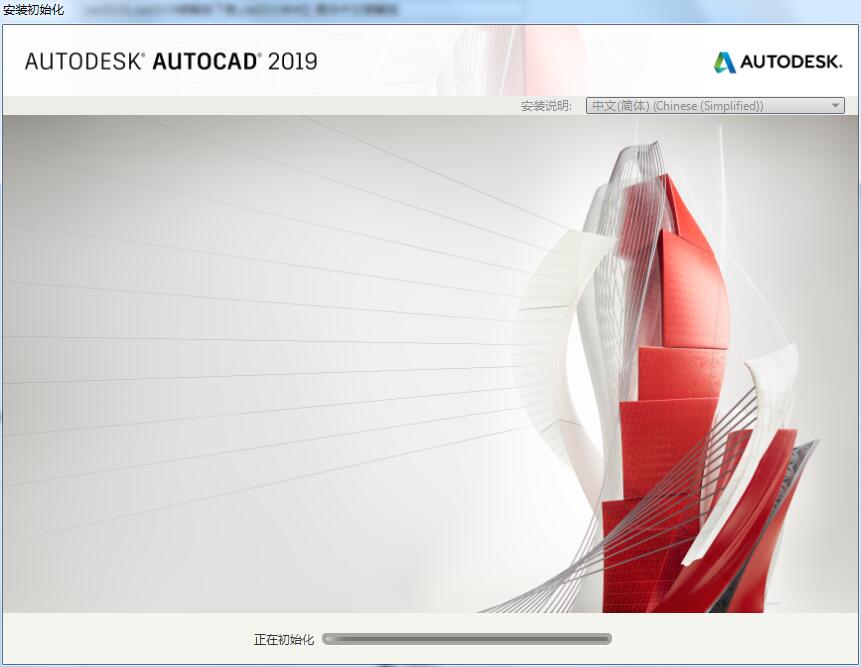
当初始化完毕会出现如下图所示,点击“安装”按钮,进行安装。
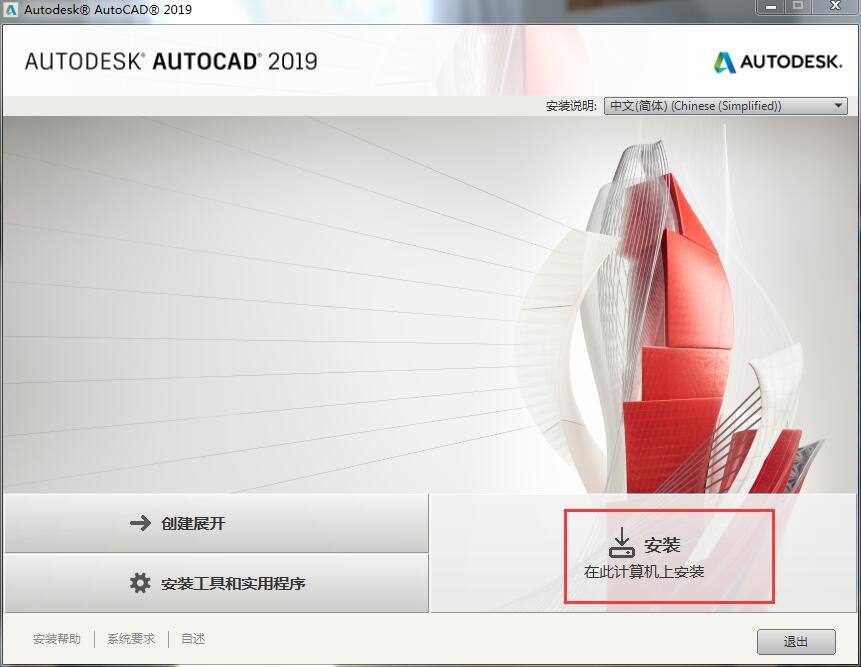
然后进入安装状态,用户需要等待,这个等待时间比较长。
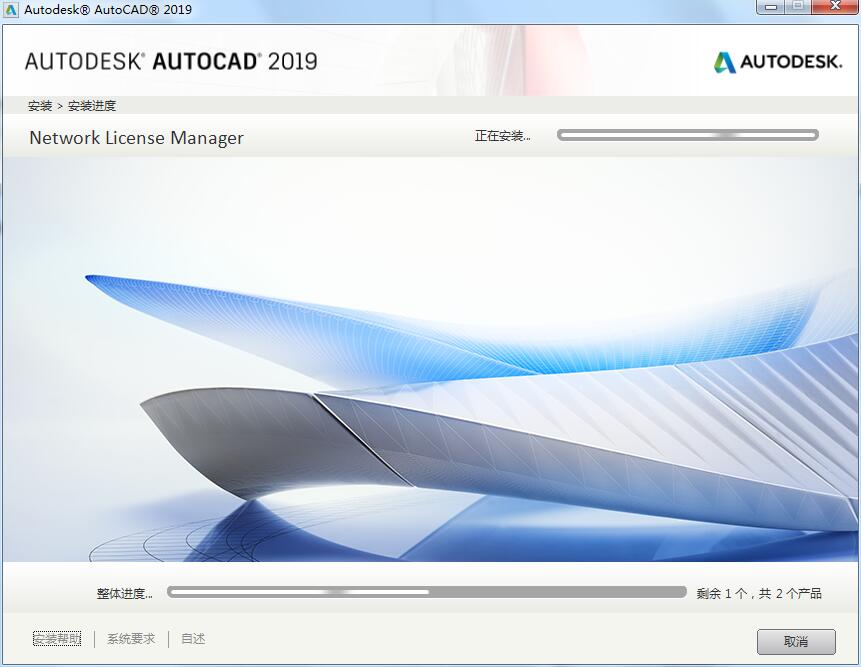
然后会弹出许可协议,点击“我接受”,然后下一步。
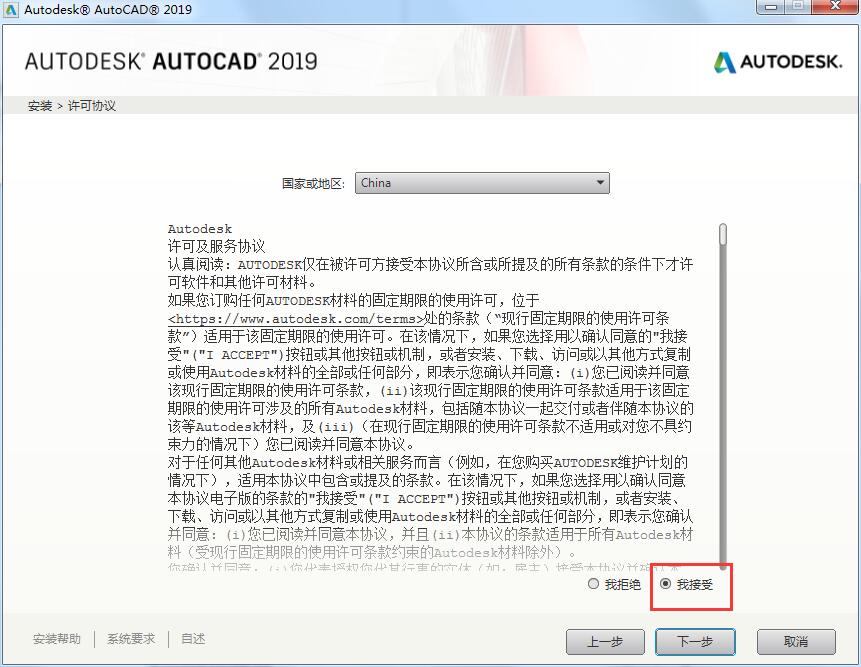
选择安装路径,这里默认系统的安装位置就可以,点击“安装”。
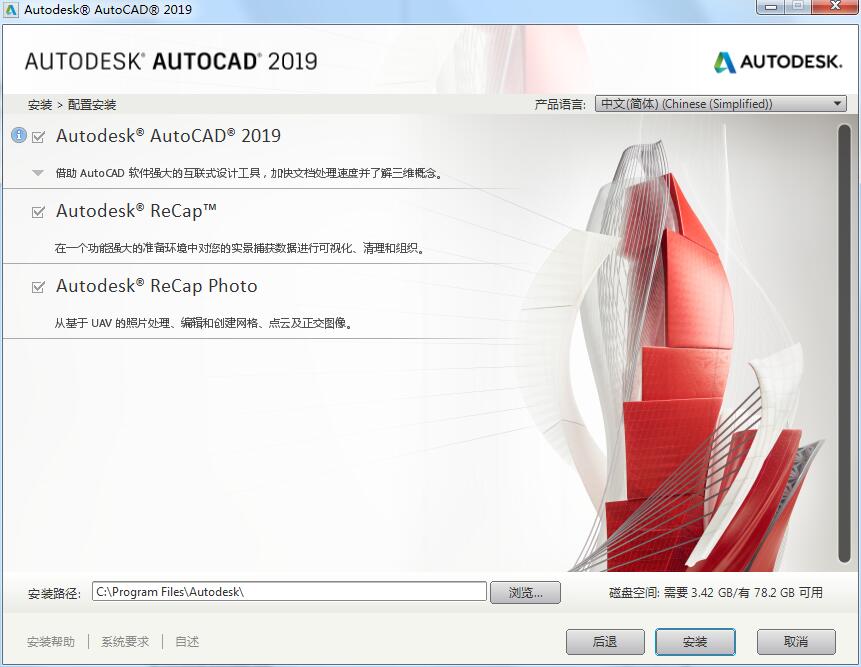
安装完成后,点击“完成”。
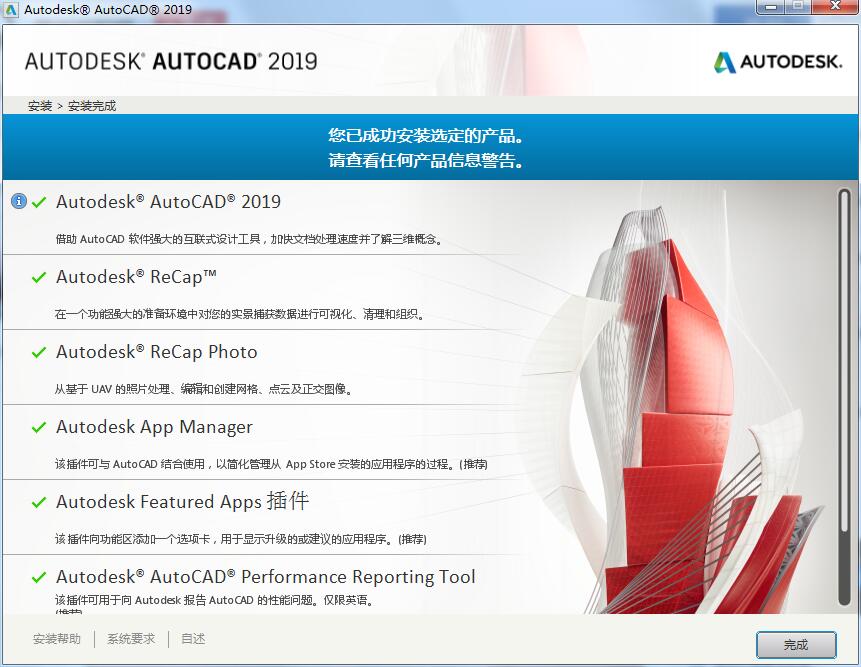
破解方法
双击打开cad2019在桌面的图标,看到如下图所示,点击“输入序列号”选项。
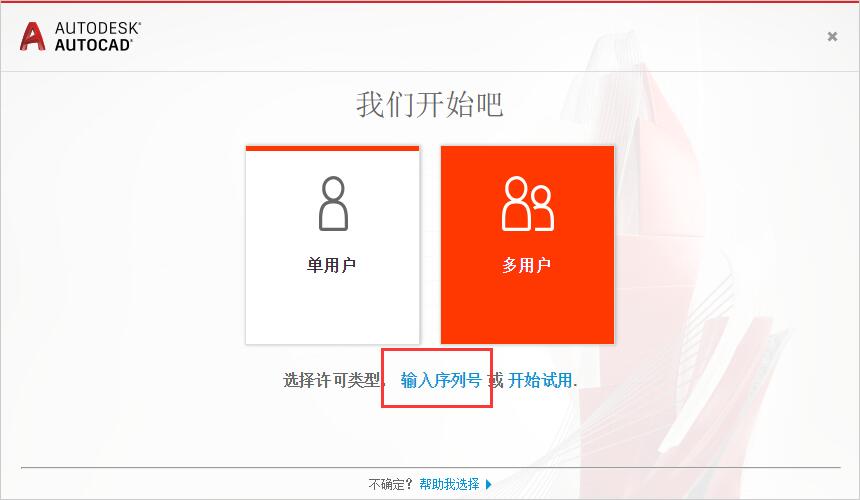
然后会进入cad2019的激活界面,然后点击“激活”按钮。
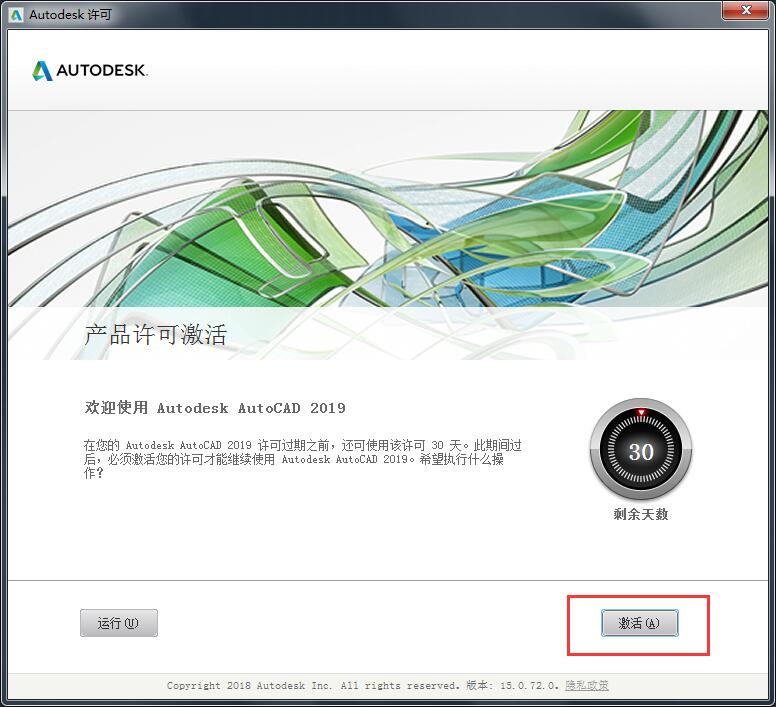
输入序列号和产品秘钥,666-69696969.001K1(执行这一步时必须要断开网络连接,否则会提示出错!),然后点击下一步。
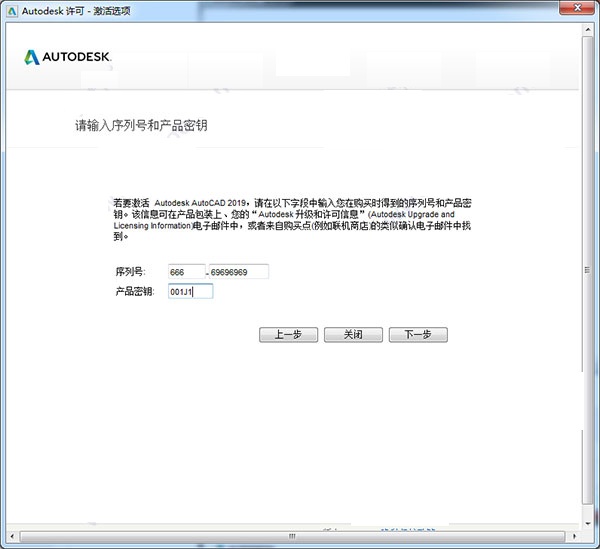
之后会出现如下图所示产品许可激活选项,点击“我具有Autodesk提供的激活码”选项,然后下一步。
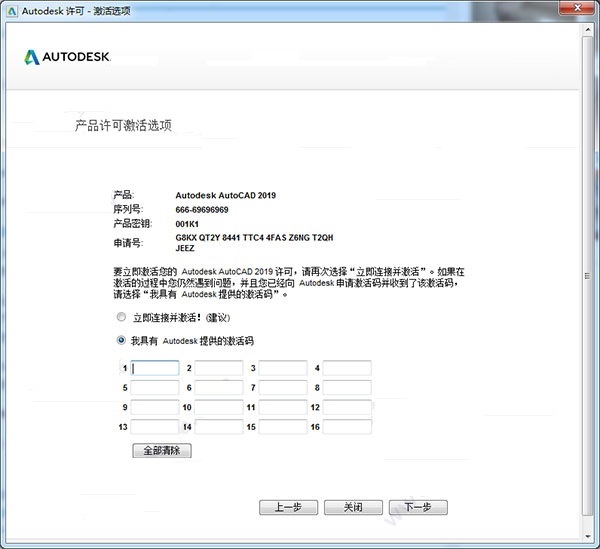
然后打开注册机,先点击patch生成补丁路劲,在弹框中点击“确定”。
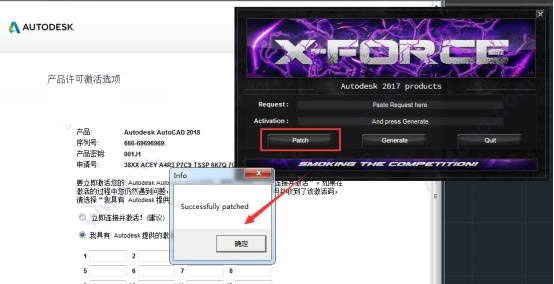
把申请号复制粘贴到注册机上,按下图所示的操作步骤进行,然后点击生成激活码,把生成的激活码复制粘贴到注册界面中,点击下一步。
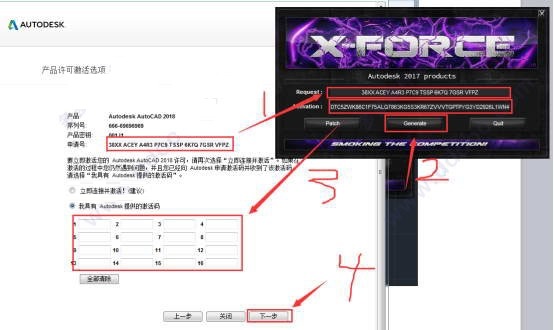
最后会提示注册成功了,就完成了。
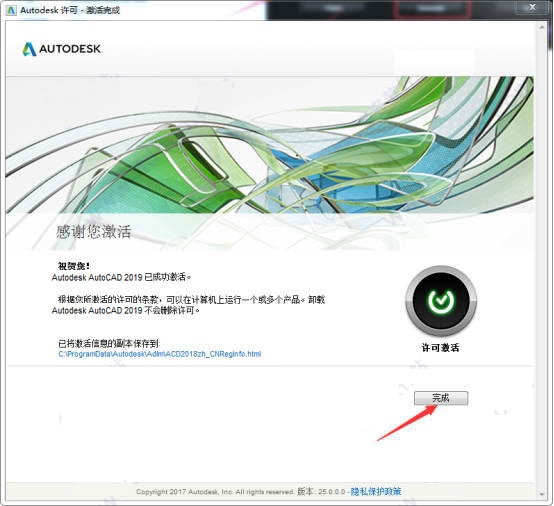
以上就是小编和大家分享的关于AutoCAD 2019的安装破解教程了,感兴趣用户可以跟着以上步骤试一试,希望以上教程可以帮到大家,关注Win10镜像官网精彩资讯教程不间断。





